1.首先在git官网下载相应的系统需要的git安装包
2.查看git是否安装成功 git --version
3.更改gitconfig 文件 vim ~/.gitconfig (此次有个地方很容易错,对于初学者 ~~~是波浪线,不是-初始化是没有user的,因为我自己用命令设置了的)

小写字母 i 然后出现
变成了编辑模式 此时可以进行编辑了
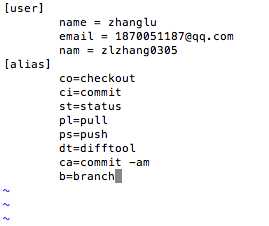
设置完按esc,insert会消失,然后按 :wq (冒号wq)保存了文件
查看文件 cat ~/.gitconfig 就能显示出刚刚写的
4.生成共钥

ssh-keygen -t rsa -C‘自己设置好的邮箱‘ 然后一直回车回车回车 这里将会生成一个.ssh的文件的
5.ls -al查看所有的文件 可以找到.ssh文件
在mac下.ssh文件是隐藏文件
6.进入这个文件 cd .ssh/ 然后查看这个文件里面所有的文件 ls -al

然后我们需要查看公钥文件 cat id_rsa.pub

此段就是公钥
7.此时可以去码云登录新建项目,以及添加公钥,就是上面那段字母,个人公钥,使用代码的ssh访问地址
8.命令行输入 cd ls查看文件 mkdir doc新建文件夹doc cd doc
git clone git@git.coding.net:zlzhang0305/admin.git(这个地址在码云上可以复制到地址的)
ls cd admin/ ls ls-al 查看admin里面的文件可以看到

vim .gitignore 进入这个文件 i 进行编辑模式 (忽略文件)
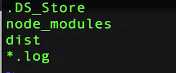
第一个是mac下的存储文件夹信息的 第二个node的依赖包
esc 退出 :wq 保存
git st

git add. 提交代码到本地
git ca "initial"
git push 推送到远端
9.此时在码云刷新可看到刚提交的代码
